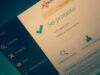Miglior antivirus Mac
Se per quel che concerne l’universo Windows munirsi di un buon antivirus è certamente buona pratica ma, per i PC Apple, la cosa non è sempre chiara. Partendo dal presupposto che si, i virus per computer Apple esistono ma che no, non sono diffusi tanto quanto in ambiente Windows, disporre comunque di un antivirus per Mac può tornare utile, in particolar modo a chi si ritrova a dover condividere spesso e volentieri file con i PC e a chi è solito scaricare app al di fuori del Mac App Store (che quindi non sono soggette a controlli da parte di Apple).
Premesso ciò, il mio consiglio al riguardo è innanzitutto quello di utilizzare il Mac in maniera accorta evitando l’installazione di software provenienti da fonti discutibili e mettendo in pratica alcuni ulteriori semplici dritte. Per quel che concerne invece il discorso antivirus in senso stretto, ti suggerisco d sfruttare una risorsa in grado di effettuare una scansione on-demand del computer e dei file da inviare ai PC Windows solo all’occorrenza. Alla luce di quanto precedentemente scritto, soluzioni capaci di monitorare il Mac in maniera continua effettuando una scansione in tempo reale al momento non sono fondamentali in ambito domestico e il loro utilizzo rischierebbe solo di andare solo a appesantire e rallentare inutilmente il computer (poi, a te la scelta, ovviamente).
Come dici? Ti è tutto perfettamente chiaro e adesso vorresti finalmente ricevere qualche consiglio per riuscire a identificare il miglior antivirus Mac da scaricare e usare sul tuo computer Apple? Beh, certo, era esattamente quello che intendevo fare con questo mio tutorial.
Indice
Buoni consigli

Prima di dedicarci in maniera specifica all’identificazione del miglior antivirus per Mac, desidero, come anticipato in apertura, fornirti alcuni semplici consigli — quelli che trovi qui di seguito — che possono permetterti di utilizzare il tuo computer Apple in maniera più consapevole ma che sono anche in grado di garantirti un livello di protezione ben maggiore evitando dunque, a prescindere dall’uso di questa o quell’altra soluzione specifica, di incappare in eventuali minacce informatiche.
- Installa applicazioni provenienti solo da fonti attendibili — Come ti ho già anticipato, il primo fondamentale passo per garantire un maggior grado di sicurezza al tuo Mac consiste nell’installare solo le app presenti sul Mac App Store (quindi quelle che sono state verificate direttamente da Apple) e solo quelle provenienti da sviluppatori attendibili, come ad esempio possono esserlo le risorse di casa Adobe e Microsoft. Ti consiglio altresì di evitare di ricorrere all’uso di plugin come Flash Player e Java che, sempre più spesso, vengono sfruttati dai malintenzionati come veicolo per gli attacchi informatici.
- Abilita Gatekeeper — A partire da Mountain Lion, Apple ha deciso di introdurre sui suoi computer una funzione denominata Gatekeeper che va a rafforzare la protezione del sistema impedendo l’esecuzione di applicazioni provenienti da sviluppatori non certificati. Per impostazione predefinita la funzione dovrebbe essere già abilitata ma ti suggerisco comunque di verificare che sia realmente così (a partire da macOS High Sierra può essere disattivata solo agendo da Terminale) ed eventualmente di rimediare. Per fare ciò, recati in Impostazioni di sistema, clicca su Privacy e Sicurezza e verifica che sia selezionata l’opzione App Store e sviluppatori identificati.
- Installa gli aggiornamenti — Apple rilascia aggiornamenti regolari per macOS che, funzionalità e correzioni di bug a parte, vanno a chiudere anche eventuali falle di sicurezza rilevate e quindi vanno a incrementare il livello di protezione del Mac. Di conseguenza, se vuoi evitare problemi devi installare tutti gli aggiornamenti che vengono resi disponibili per il tuo Mac. Per ricevere tutti gli aggiornamenti per macOS, apri Impostazioni di sistema, vai su Generali > Aggiornamento software > Aggiornamenti automatici e, se necessario, attiva l’aggiornamento automatico del Mac.
Miglior antivirus Mac gratis
Passiamo ora a dei software che sono completamente gratuiti nella loro versione base che includono anche la pulizia e l’isolamento di file infetti e possibili minacce.
VirusBarrier X9
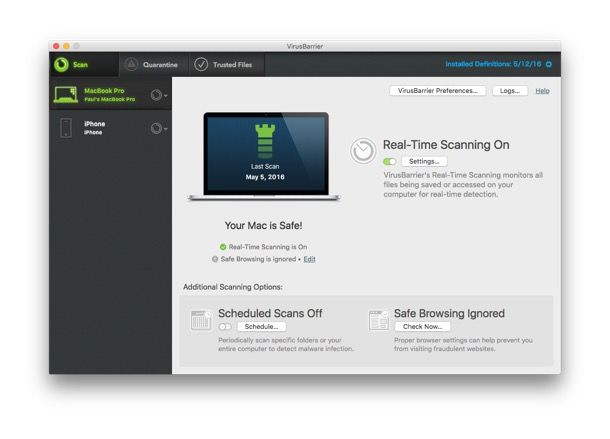
Dal 1997, Intego offre soluzioni di sicurezza informatica dedicate agli utenti Mac, distinguendosi per affidabilità ed efficienza. Con oltre un milione di utenti in più di 25 Paesi, i suoi software sono considerati tra i più efficaci per proteggere e ottimizzare macOS. In questo articolo voglio parlarti nello specifico di VirusBarrier X9, l’antivirus incluso nei pacchetti Mac Internet Security X9 e Mac Premium Bundle X9, in grado di garantire una protezione completa non solo dai malware per macOS, ma anche da virus per Windows e Linux, keylogger, script malevoli e molte altre minacce informatiche.
Per chi desidera testarlo prima dell’acquisto, Intego offre una garanzia soddisfatti o rimborsati di 30 giorni. Dopo il periodo di prova, il costo è di 39,99 euro all’anno per il pacchetto Mac Internet Security X9, che include anche il firewall NetBarrier, di 69,99 euro all’anno per il pacchetto Mac Premium Bundle X9, che aggiunge strumenti come ContentBarrier per il controllo dei contenuti, Mac Washing Machine per la pulizia del sistema e Personal Backup per la creazione di copie di sicurezza dei file, e di 89,99 euro all’anno per Mac Premium Bundle + VPN che aggiunge anche una VPN.
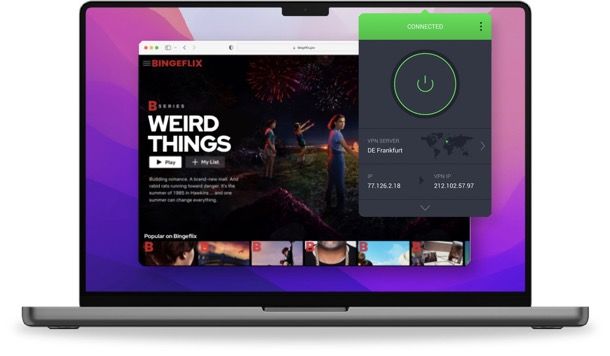
Per ottenere il programma, visita il sito ufficiale, clicca sul pulsante di acquisto relativo al pacchetto che preferisci (puoi scegliere il numero di Mac e la durata della licenza) e segui le istruzioni a schermo per completare l’acquisto. Puoi pagare con carta o PayPal.
Una volta ottenuto il file dmg del software, aprilo e avvia l’installazione eseguendo il file identificato dalla dicitura Double click to install. Segui le istruzioni a schermo: premi su Continua due volte, accetta i termini con Agree, poi clicca su Installa. Inserisci la password del Mac e concludi il setup selezionando Continua e Chiudi.
Terminata l’installazione, avvia VirusBarrier X9 e scegli di attivare il software con un codice di licenza. Per garantire il corretto funzionamento dell’antivirus, autorizza il programma nelle impostazioni di sistema, spuntando la casella relativa a VirusBarrier.
A questo punto, il tuo Mac è protetto in tempo reale. Tuttavia, per una maggiore sicurezza, ti consiglio di effettuare una scansione completa del sistema: apri la scheda Scan dalla schermata principale di VirusBarrier X9 e seleziona Full Scan. Se vuoi invece un controllo più rapido, limitato alle aree critiche del sistema, puoi scegliere Quick Scan. In entrambi i casi, il software rileverà e rimuoverà eventuali minacce informatiche.
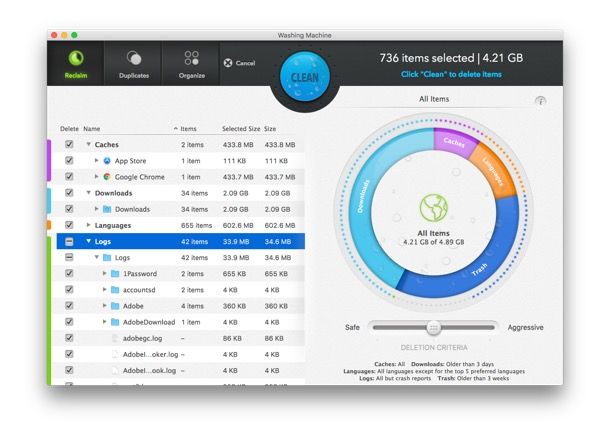
Puoi inoltre programmare scansioni automatiche cliccando su Schedule, mentre attraverso il pulsante Settings puoi personalizzare le opzioni di protezione in tempo reale, inclusa la ricezione di email di notifica in caso di rilevamento di malware. Nella sezione Scanner settings, invece, puoi decidere quali tipi di minacce includere nella protezione, come malware per Windows e Linux, keylogger e script dannosi.
Nella sezione VirusBarrier Settings puoi configurare ulteriormente l’antivirus, scegliendo se analizzare email, dispositivi iOS e unità esterne, nonché impostare le azioni da eseguire automaticamente quando un nuovo volume viene collegato o quando vengono aggiornate le definizioni antimalware. I file sospetti individuati dal software vengono automaticamente isolati nella scheda Quarantine, mentre nella scheda Trusted files puoi aggiungere eccezioni per i file o le cartelle che vuoi escludere dalle scansioni.
Un altro strumento incluso nel pacchetto Mac Premium Bundle X9 è Washing Machine, un’applicazione pensata per mantenere il Mac pulito e organizzato. Il software offre tre funzioni principali: Reclaim, che consente di liberare spazio eliminando file di cache, download inutilizzati, file di log e contenuti nel cestino; Duplicates, che analizza il sistema alla ricerca di file duplicati (compresi documenti, immagini, video, archivi e musica) permettendone la rimozione; e Organize, che aiuta a riordinare automaticamente Desktop, Dock e cartelle smart con un solo clic.
Per maggiori informazioni su VirusBarrier X9 e sugli altri prodotti di Intego, ti invito a visitare il sito ufficiale, dove troverai tutti i dettagli e le opzioni disponibili per la protezione del tuo Mac.
CleanMyMac
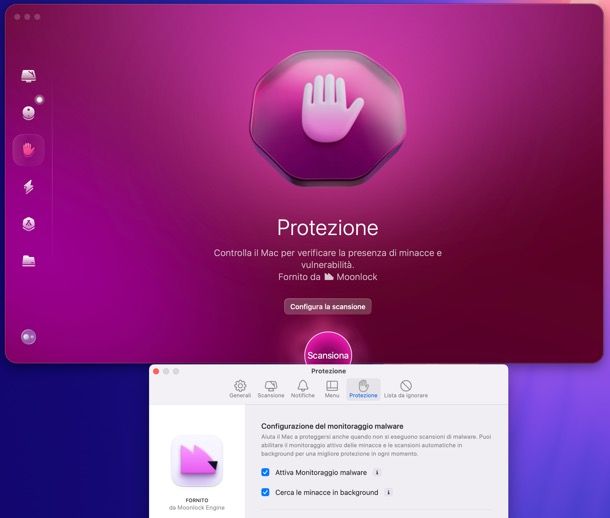
Un ottimo software del quale voglio parlarti, è sicuramente CleanMyMac. Questo software versatile non si limita alla semplice eliminazione dei malware, ma offre un approccio integrato alla manutenzione del tuo Mac, garantendo prestazioni ottimali e sicurezza avanzata. L’interfaccia, completamente localizzata in italiano, rende l’esperienza d’uso particolarmente intuitiva. È possibile esplorare tutte le funzionalità attraverso un periodo di prova gratuito di 7 giorni, dopo il quale si presentano diverse opzioni di acquisto: la versione completa del software può essere ottenuta tramite abbonamento annuale a circa 40 euro, oppure con una licenza perpetua al costo di circa 120 euro per singolo Mac. Un’alternativa interessante è rappresentata dal servizio Setapp di MacPaw, una piattaforma in abbonamento che, al costo di 9,99$/mese (con prova gratuita iniziale di 7 giorni), offre accesso a un’ampia collezione di applicazioni premium per macOS, con la possibilità di estendere i benefici anche a dispositivi iOS/iPadOS mediante un supplemento mensile.
L’installazione di CleanMyMac inizia con una visita al sito ufficiale del programma, dove troverai immediatamente l’opzione per provare il software gratuitamente. La procedura ti condurrà a una pagina dedicata che illustra nel dettaglio le diverse opzioni di acquisto: potrai scegliere tra un abbonamento annuale flessibile o un acquisto una tantum per un utilizzo a lungo termine, da attivare al termine dei 7 giorni di prova gratuita.
Durante il processo di configurazione, dovrai specificare con precisione il numero di Mac su cui desideri utilizzare il software, un’informazione essenziale per la corretta gestione della licenza. La procedura prosegue con la creazione di un account personale, che richiede l’inserimento di un indirizzo email valido e la definizione di una password robusta, elementi fondamentali per la gestione futura della tua licenza e l’accesso a tutti i servizi correlati.
La procedura richiede anche l’inserimento di informazioni geografiche precise, come Paese di residenza e CAP, seguito dalla selezione di un metodo di pagamento valido tra le opzioni disponibili: puoi optare per carta di credito, PayPal o Apple Pay. È importante notare che, nonostante sia richiesto l’inserimento dei dati di pagamento per attivare la prova gratuita, nessun addebito verrà effettuato fino alla scadenza del periodo promozionale.
Una volta completato il download del file DMG di CleanMyMac, l’installazione prosegue con il trasferimento dell’applicazione nella cartella Applicazioni del sistema. L’avvio iniziale del programma dalla cartella Applicazioni darà il via alla configurazione personalizzata del software.
Al primo utilizzo, il sistema potrebbe richiedere una conferma per l’apertura dell’applicazione; dopo aver accettato, ti verrà presentata l’informativa sulla privacy, che richiede un’attenta lettura e accettazione. Successivamente, il pulsante Inizia ti guiderà attraverso un tour completo delle funzionalità principali del programma.
La fase di configurazione comprende la concessione di permessi specifici per l’accesso ai file e alle cartelle di sistema, un passaggio cruciale per garantire il corretto funzionamento di tutte le funzionalità. Per sfruttare appieno le potenzialità del software, è consigliabile selezionare l’opzione Sblocca versione completa.
A questo punto, potrai scegliere se procedere con la prova gratuita di 7 giorni, acquistare direttamente una licenza, o, nel caso tu ne possegga già una, selezionare l’opzione Possiedo già una licenza nell’angolo superiore destro. Quest’ultima scelta richiederà l’inserimento del tuo indirizzo email, seguito da un codice di verifica che riceverai e dalla password del tuo account. Per completare l’attivazione, sarà necessario inserire anche il tuo nome, finalizzando così l’accesso alla licenza.
Per eseguire una scansione antimalware approfondita, naviga verso la sezione Protezione nella barra laterale sinistra e seleziona il pulsante Scansiona. Al termine dell’analisi, se vengono identificate potenziali minacce, il programma ti guiderà nella loro rimozione.
Le impostazioni di sicurezza possono essere personalizzate attraverso il pulsante Configura scansione, che offre un controllo granulare su diverse funzionalità: puoi attivare il monitoraggio malware continuo, il controllo delle minacce in background, la scansione automatica dei file DMG, l’analisi degli allegati email, il controllo degli archivi compressi, la verifica delle unità USB connesse e molto altro. Per una comprensione più approfondita di tutte le funzionalità disponibili, ti consiglio di consultare la mia guida completa su CleanMyMac.
Malwarebytes Anti-Malware For Mac
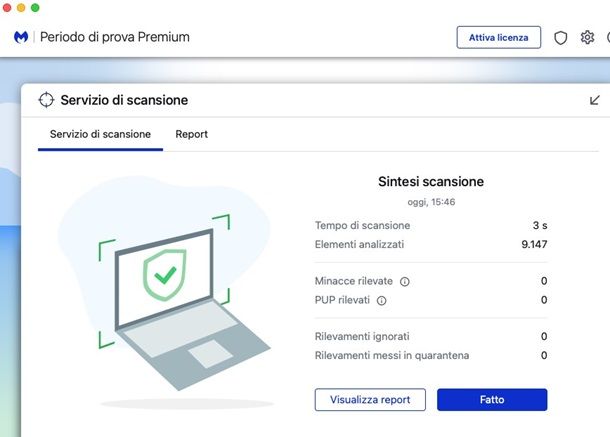
Come seconda opzione vorrei consigliarti Malwarebytes, la variante per macOS di uno dei migliori software antimalware disponibili per Windows, che è disponibile in due versioni: una gratuita senza protezione in tempo reale e una pagamento (39,99 euro/anno) con protezione in tempo reale (che comunque si può testare gratis per 14 giorni).
Per scaricare la sua versione gratuita, collegati al suo sito ufficiale usando il collegamento che ti ho fornito poc’anzi e clicca sul pulsante Download gratuito. A download ultimato, apri il file .pkg di Malwarebytes e segui la procedura guidata per l’installazione del programma. Clicca, quindi, sul pulsante Continua per tre volte consecutive, pigia poi su Agree e Installa, fornisci la password di amministrazione del Mac e, quando l’installazione giunge al termine, clicca prima su Chiudi e poi su Sposta.
Adesso, non ti resta che avviare Malwarebytes, premere il pulsante Inizia subito seguito da Computer personale, premi ancora su Inizia subito, poi su Apri le preferenze, dai accesso completo al software cliccando sul lucchetto, inserendo la password e poi apponendo la spunta, infine premi per due volte su Avanti seguito da Fatto. Verrai reindirizzato alla Home dalla quale premere il pulsante Scansione per effettuare il primo scan del dispositivo.
Bitdefender
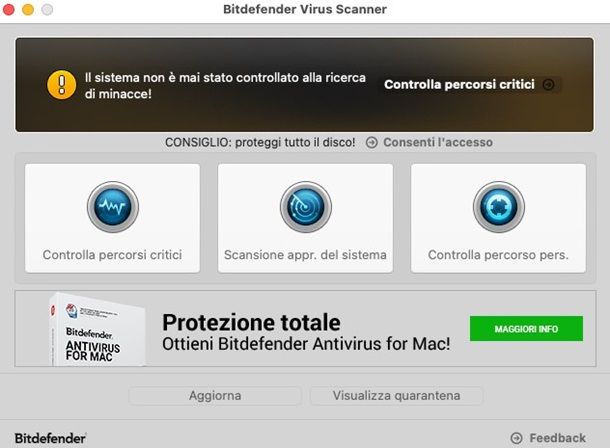
Iniziamo questo excursus alla ricerca del miglior antivirus per Mac parlando di Bitdefender Virus Scanner, di casa Bitdefender, appunto. È una delle soluzioni più apprezzate su Mac (e non solo) per quel che concerne la protezione del sistema. Ha un tasso di rilevamento delle minacce pari al 100% e non appesantisce macOS. È disponibile in diverse varianti, tra cui una gratuita e quelle a pagamento a partire da 39,99 euro/mese.
Per effettuarne il download sul tuo computer, puoi semplicemente recarti al Mac App Store, per poi premere il pulsante Ottieni/Installa, inserendo poi la password del Mac o usando il Touch ID. A procedura ultimata, avvia l’antivirus tramite il pulsante Apri, poi apponi la spunta all’accettazione dei termini di servizio e premi su Continua e Fine.
Una volta alla dashboard, premi la casella Scansione appr. del sistema, concedi le autorizzazioni richieste premendo il pulsante Consenti l’accesso tutte le volte necessarie infine su Chiudi. Attendi la scansione del sistema per vedere se e in caso cosa c’è da sistemare. Per maggiori informazioni su Bitdefender, ti lascio alla mia guida sul tema.
Avast Antivirus
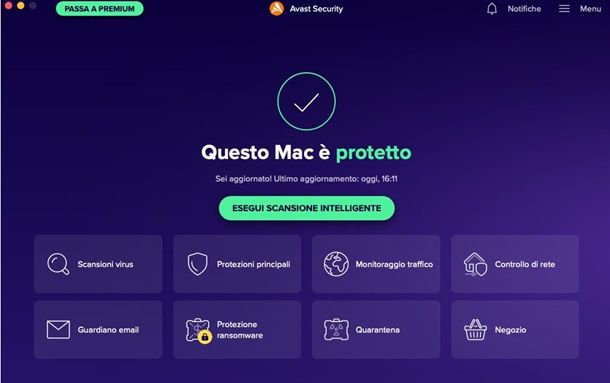
Avast è una valida soluzione per chi cerca un antivirus per Mac gratuito dotato di protezione in tempo reale. Per procurartelo, collegati al suo sito ufficiale e clicca sul pulsante Download gratuito. A download completato, apri il pacchetto dmg che hai appena ottenuto, avvia l’eseguibile Avast Security contenuto al suo interno, premi sul pulsante Install Avast Security e, nella finestra che compare sulla Scrivania, fai clic prima sul pulsante Allow/Permetti, dunque su Continua per due volte di seguito e poi sul pulsante Accetta e Installa.
Conferma tutto ciò che ti verrà chiesto di concedere al software per l’installazione inserendo la password di amministrazione e accettando, poi apri Impostazioni di sistema, premi sul lucchetto, inserisci la password e premi sul pulsante Consenti seguito da Chiudi e Sposta.
Da qui premi il pulsante Continua nella finestra di Avast, poi sui pulsanti Apri e Consenti, poi ancora su Apri, sblocca il lucchetto in basso facendo clic sopra e inserendo la password, apponi la spunta a fianco di Avast e premi il pulsante Esci e riapri. Ci siamo, ora dalla dashboard ti basta premere il pulsante Esegui scansione intelligente per fare una scansione e vedere se c’è qualcosa che non val sul tuo Mac. Se qualche passaggio non ti è chiaro e/o vuoi maggiori informazioni su come funziona Avast, consulta il mio tutorial dedicato a questo antivirus.
Altri antivirus per Mac
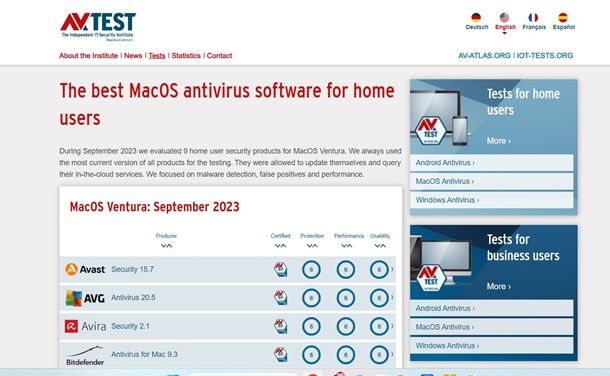
Oltre a quelle di cui ti ho parlato nelle righe precedenti, sono disponibili anche altre soluzioni antivirus per Mac. Se ti va di approfondire la questione o comunque sia se per un motivo o per un altro gli strumenti summenzionati non ti avessero soddisfatto, puoi fare riferimento alle classifiche antivirus per Mac di AV-Test e di AV-Comparatives che ho a mia volta sfruttato per la stesura di questo post e che puoi prendere in considerazione per provare ulteriori antivirus.
Trattasi di due aziende indipendenti che fornisco dei report periodi riguardo l’efficienza degli antivirus presenti sul mercato tenendo conto di più parametri di valutazione. Per maggiori dettagli al riguardo, puoi legge il mio articolo dedicato, per l’appunto, alle classifiche antivirus.
Articolo in collaborazione con Intego. In qualità di affiliato, Aranzulla riceve un guadagno dagli acquisti idonei, senza costi aggiuntivi per il lettore.

Autore
Salvatore Aranzulla
Salvatore Aranzulla è il blogger e divulgatore informatico più letto in Italia. Noto per aver scoperto delle vulnerabilità nei siti di Google e Microsoft. Collabora con riviste di informatica e cura la rubrica tecnologica del quotidiano Il Messaggero. È il fondatore di Aranzulla.it, uno dei trenta siti più visitati d'Italia, nel quale risponde con semplicità a migliaia di dubbi di tipo informatico. Ha pubblicato per Mondadori e Mondadori Informatica.